Kako zagnati pripomočke na namizju Mac
Apple je leta 2014 ukinil nadzorno ploščo in pripomočke z macOS Catalina, namesto tega se je zanašal na center za obveščanje. Toda mnogi starejši računalniki Mac še vedno uporabljajo in so odvisni od nadzorne plošče.
Ena izmed najbolj priljubljenih funkcij starejših različic macOS je Nadzorna plošča, samostojno namizje, polno mini-aplikacij, imenovanih »Pripomočki«. S kalkulatorji, slovarji, koledarji, beležnice in vremenske prikaze, med drugimi aplikacijami, pripomočki zberejo rutinske informacije v enem priročnem mesto.
Pripomočki so na nadzorni plošči in ne morejo dostopati do sistemskih ali uporabniških podatkov zunaj tega okolja. Nekateri uporabniki, zlasti razvijalci, bi raje dostopali do svojih pripomočkov neposredno na namizju. Na srečo obstaja način za to. Enako lahko izkoristite terminal trik, ki ga Apple razvijalci uporabljajo za izdelavo pripomočkov v namiznem okolju.

Uporabite Terminal, da omogočite način razvoja nadzorne plošče
Če želite premakniti pripomoček na namizje, sledite tem navodilom:
-
Kosilo terminal, Nahaja se v /Applications/Pripomočki/.
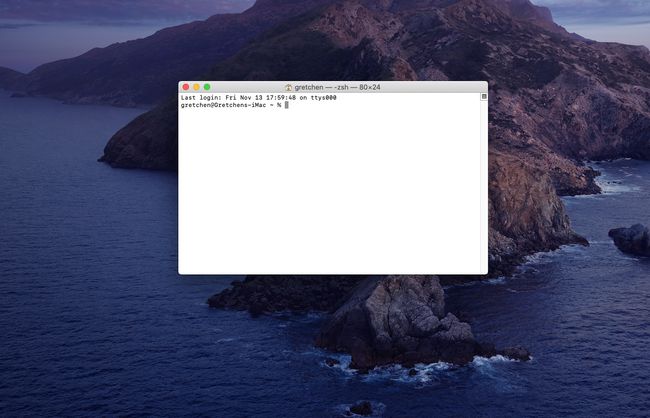
Druga možnost je, da tip terminal v Spotlight Search, da hitro odprete Terminal.
-
V terminal vnesite naslednjo ukazno vrstico kot eno vrstico:
privzete vrednosti napišite com.apple.dashboard devmode DA
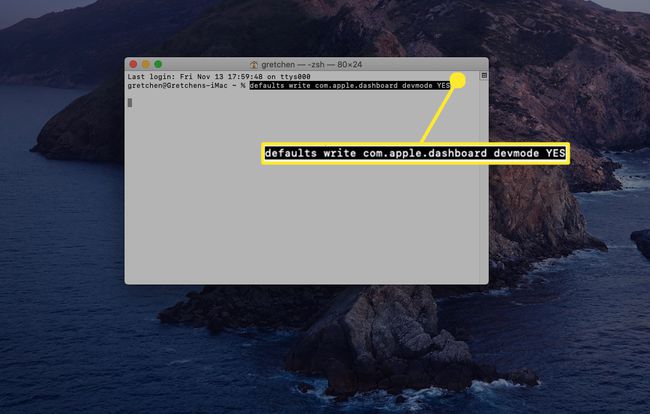
Kopirajte in prilepite besedilo v terminal ali vnesite besedilo, kot je prikazano. Ukaz je ena vrstica besedila, vendar ga lahko vaš brskalnik razdeli na več vrstic. Ukaz ne pozabite vnesti kot eno vrstico v aplikaciji Terminal.
Pritisnite Vnesite oz Vrnitev na tipkovnici.

-
V terminal vnesite naslednje besedilo:
killall Dock
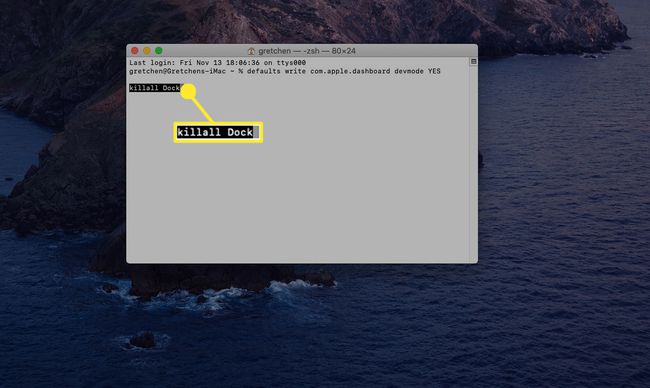
Če vtipkate besedilo namesto da ga kopirate in prilepite, se prepričajte, da se besedilo ujema z velikimi in malimi črkami.
Pritisnite Vnesite oz Vrnitev. Dock za trenutek izgine in se nato znova pojavi.
-
V terminal vnesite naslednje besedilo.
izhod
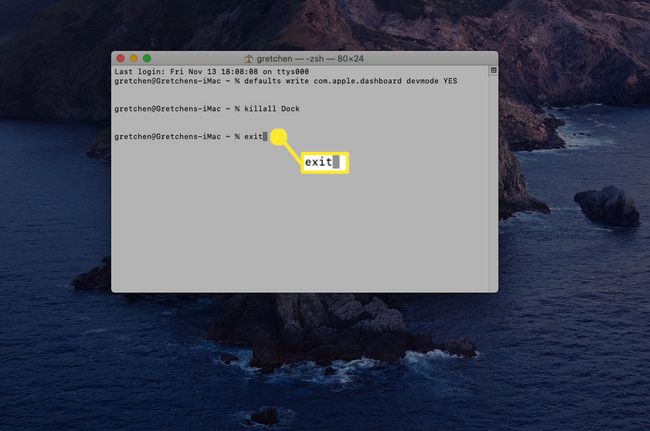
-
Pritisnite Vnesite oz Vrnitev. Ukaz za izhod povzroči, da terminal konča trenutno sejo. Nato lahko zaprete aplikacijo Terminal.
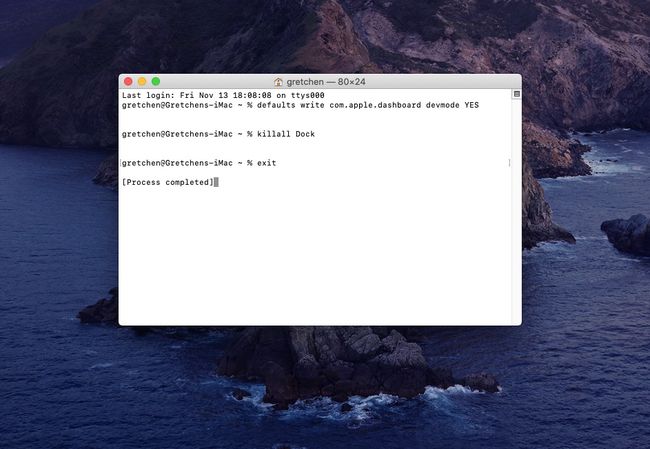
Kako premakniti pripomoček na namizje
MacOS Mountain Lion in novejše različice zahtevajo dodaten korak. Privzeto se nadzorna plošča šteje za del nadzora misije in se obravnava kot prostor. Najprej morate prisiliti Mission Control, da nadzorne plošče ne premakne v prostor:
V meniju Apple izberite Sistemske nastavitve.
Izberite Nadzor misije.
Odstranite kljukico z označenega elementa Prikaži nadzorno ploščo kot prostor (Mountain Lion ali Mavericks) ali uporabite spustni meni za nastavitev Nadzorna plošča za prikaz kot prekrivanje (Yosemite in pozneje).
Kako premakniti pripomoček na namizje (Mountain Lion ali prej)
Če želite pripomočke premakniti na namizje v macOS Mountain Lion ali starejših različicah, naredite naslednje:
Pritisnite F12 na tipkovnici (na nekaterih tipkovnicah boste morda morali pritisniti funkcijsko tipko ali se prepričati, da ima tipkovnica vklopljeno F-Lock). Druga možnost je, da izberete Nadzorna plošča ikono v Docku.
Izberite a pripomoček tako, da ga izberete in držite tipko miške. Še vedno držite gumb miške, rahlo premaknite pripomoček. Držite gumb miške do konca naslednjega koraka.
Pritisnite F12 in povlecite pripomoček na želeno mesto na namizju. Ko je pripomoček tam, kjer ga želite, spustite gumb miške.
Pripomočki, ki jih premaknete na namizje, se vedno nahajajo pred namizjem in vsemi aplikacijami ali okni, ki ste jih morda odprli. Iz tega razloga premikanje pripomočka na namizje morda ni najboljša ideja, če ima vaš Mac majhen zaslon. Potrebujete veliko prostora, da bo ta trik uporaben.
Vrnite pripomoček na nadzorno ploščo
Če se odločite, da ne želite, da bi pripomoček stalno prebival na namizju, lahko pripomoček vrnete na nadzorno ploščo tako, da postopek obrnete.
Izberite a pripomoček na namizju, tako da ga kliknete in držite pritisnjen gumb miške. Še vedno držite gumb miške, rahlo premaknite pripomoček. Držite gumb miške do konca naslednjega koraka.
Pritisnite F12 in povlecite pripomoček na želeno lokacijo na nadzorni plošči. Ko je pripomoček tam, kjer ga želite, spustite gumb miške.
Pritisnite F12 ponovno. Izbrani pripomoček izgine skupaj z okoljem nadzorne plošče.
Uporabite Terminal, da onemogočite način razvoja nadzorne plošče
Kosilo terminal, Nahaja se v /Aplikacije/Pripomočki/.
-
V terminal vnesite naslednje besedilo kot eno vrstico.
privzete vrednosti napišite com.apple.dashboard devmode NO.
Pritisnite Vnesite oz Vrnitev.
-
V terminal vnesite naslednje besedilo. Prepričajte se, da se besedilo ujema z velikimi in malimi črkami.
killall Dock.
Pritisnite Vnesite oz Vrnitev. Dock za trenutek izgine in se nato znova pojavi.
-
V terminal vnesite naslednje besedilo.
izhod.
Pritisnite Vnesite oz Vrnitev. Ukaz za izhod povzroči, da terminal konča trenutno sejo. Nato lahko zaprete aplikacijo Terminal.
